게시판에 사진을 업로드하는 방법을 안내합니다.
특히 중고 장터에 사진을 올리는 경우, 자세히 읽어보시기 바랍니다.
PC뿐만 아니라 스마트폰에서도 사진 업로드가 가능합니다.
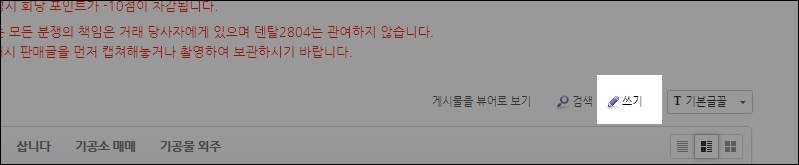
1. 먼저 게시판 중간 부분의 [글쓰기] 버튼을 클릭합니다.
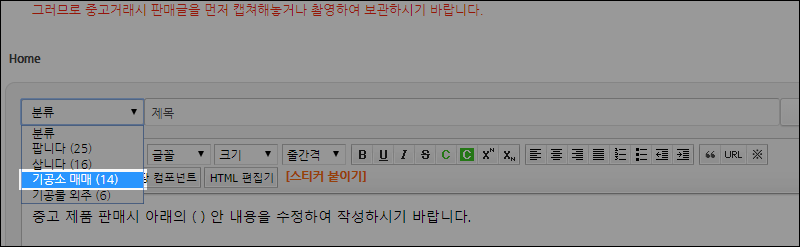
2.게시판에 카테고리가 있는 경우 (예를 들어 중고장터), 적절한 카테고리를 설정합니다.
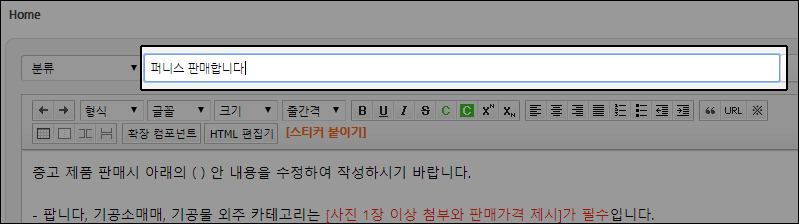
3. 제목 줄에 글제목을 입력합니다.
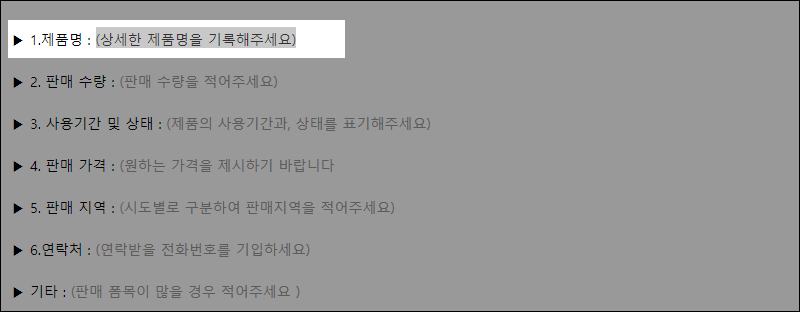
4. 내용을 입력합니다.
중고장터의 경우 미리 입력되어 있는 괄호안의 흐릿한 글자를 삭제하고, 판매 물품의 성격에 맞게 글을 입력합니다.
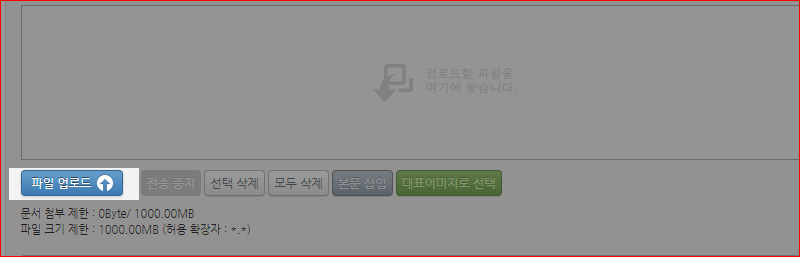
5. 하단의 사진 업로드 창에서 [파일 업로드]를 클릭합니다.
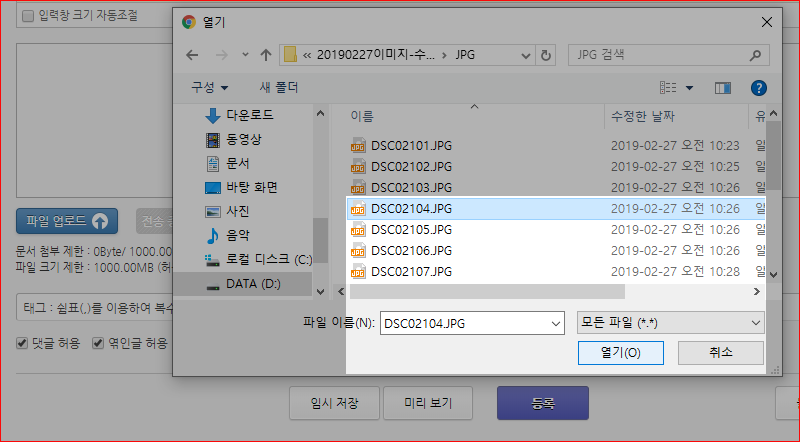
6. 파일업로드 버튼을 클락하면 윈도우 탐색기 실행되고, 여기서 본인이 올릴 사진을 선택하고 [열기]를 클릭하면 됩니다.
또다른 방법으로, 윈도우 탐색기에서 파일을 선택 후 드래그 앤 드롭으로 파일 업로드창에 넣으면 됩니다.
(이 방법으로 여러 장의 사진을 한꺼번에 올릴 수 있습니다)
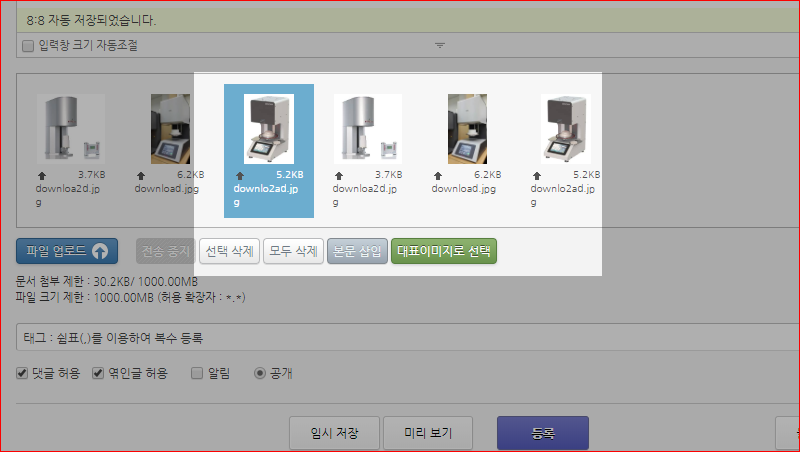
7.업로드 창에 파일이 표시되고, 게시판 목록이나 홈페이지 1면에 추출되기를 원하는 사진을 클릭 후
[대표이미지로 선택] 버튼을 클릭하면 1면이나 게시물 목로겡 선택한 사진이 노출됩니다.
중고장터의 경우 1면에 노출되므로 가장 눈길을 끌 수 있는 사진을 선택하시기 바랍니다.
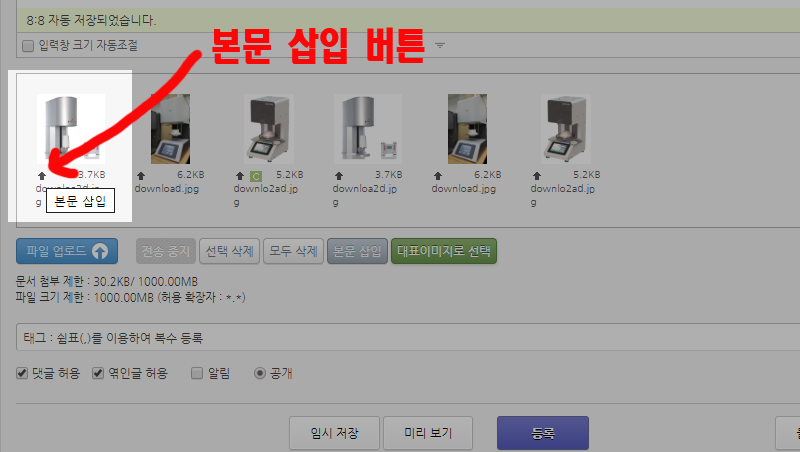
8. 사진을 입력하고싶은 위치에 커서을 두고, 업로드된 각 사진 썸네일 하단의 [ ↑ ] 또는 [본문 삽입] 버튼을 클릭하면
본문의 커서 위치에 사진이 삽입됩니다.
원하는 순서대로 [ ↑ ] 또는 [본문 삽입]을 클릭하면 사진의 순서도 바꾸어 올릴 수 있습니다.
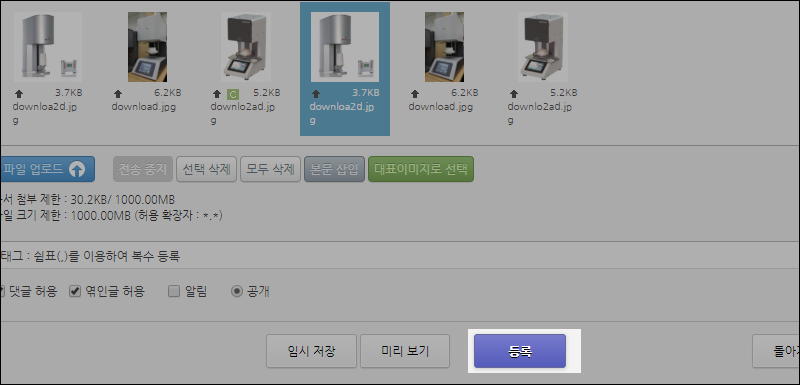
9. 마지막으로 하단의 등록 버튼을 클릭하면 글이 게시됩니다.
동영상으로 보기










